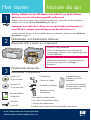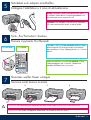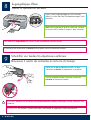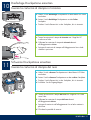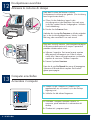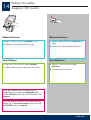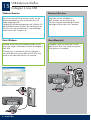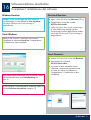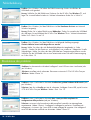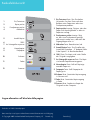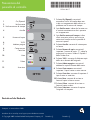2
3
1
HP Photosmart 2600/2700 series all-in-one
User Guide
HP Photosmart 2600/2700 series all-in-one
User Guide
Hier starten
Klebebänder und Zubehörteile entfernen
Zubehörteile überprüfen
Windows-CD
Macintosh-CD
Benutzerhandbuch
Druckpatronen
Netzkabel und -adapter
Bedienfeldschablone
(Aufkleber, evtl. bereits
angebracht)
USB-Kabel
Ist evtl. nicht im Lieferumfang enthalten.
Befolgen Sie die Anweisungen in der richtigen Reihenfolge. Falls während der Einrichtung Probleme
auftreten, lesen Sie den Abschnitt Fehlerbehebung auf Seite 10.
Wichtig: Schließen Sie das USB-Kabel erst bei Schritt 15 an, da die Software
ansonsten eventuell nicht ordnungsgemäß installiert wird.
a Entfernen Sie die Klebebänder.
b Öffnen Sie das Papierfach und anschließend die
Zugangsklappe. Entfernen Sie das Verpackungsmaterial
und die Zubehörteile.
HP PSC 1400 All-in-One Series Einrichtungshandbuch
Iniziare da qui
Rimuovere tutto il nastro e i componenti
Individuare i componenti
CD per Windows
CD per Macintosh
Guida d’uso
Cartucce di stampa
Adattatore e cavo di
alimentazione
Mascherina del pannello di
controllo (adesiva, potrebbe
essere già applicata)
Cavo USB
Il contenuto della confezione dell’utente potrebbe essere diverso.
Attenersi all’ordine dei punti. In caso di problemi durante l’installazione, vedere la sezione Risoluzione
dei problemi a pagina 10.
Guida d’installazione HP PSC 1400 All-in-One series
Importante: è possibile che il software non venga installato correttamente se il
cavo USB viene collegato prima dell’operazione descritta al Punto 15.
a Rimuovere tutto il nastro.
b Abbassare il vassoio carta e lo sportello di accesso.
Rimuovere tutti i materiali di imballaggio e i
componenti.
*Muss separat erworben werden.
*
* Da acquistare separatamente.
*

2 • HP All-in-One
4
Bedienfeldschablone anbringen (falls erforderlich)
a Biegen Sie den unteren Abschnitt der
Bedienfeldschablone.
b Entfernen Sie den unteren Abschnitt und die Rückseite
der Schablone.
c Öffnen Sie die Abdeckung. Bringen Sie die Schablone
auf dem Gerät an.
d Befestigen Sie die Schablone durch festes Andrücken.
ACHTUNG: Die Bedienfeldschablone muss angebracht werden, damit das HP All-in-One Gerät funktioniert!
Applicare la mascherina del pannello di controllo (se necessario)
a Piegare la parte inferiore della mascherina del
pannello di controllo.
b Rimuovere la linguetta inferiore e il lato posteriore
adesivo dalla mascherina.
c Sollevare il coperchio. Far aderire la mascherina alla
periferica.
d Premere la mascherina per verifi care che sia stata
applicata correttamente.
ATTENZIONE: per far funzionare l’unità HP All-in-One, è necessario aver applicato la mascherina del pannello
di controllo.
La pagina si sta caricando...

4 • HP All-in-One
9
8
Schutzfilm von beiden Druckpatronen entfernen
Ziehen Sie an der pinkfarbenen Lasche, um den
Schutzfi lm von beiden Druckpatronen zu entfernen.
ACHTUNG: Berühren Sie auf keinen Fall die kupferfarbenen Kontakte, und bringen Sie den Schutzfi lm nicht
wieder an.
Zugangsklappe öffnen
Öffnen Sie die Zugangsklappe bis zum Anschlag.
Stellen Sie sicher, dass der Druckpatronenwagen in die
Mitte fährt.
Das Gerät muss eingeschaltet sein, bevor Sie die Druckpatrone einsetzen können.
Tirare la linguetta rosa per rimuovere il nastro da
entrambe le cartucce di stampa.
ATTENZIONE: non toccare i contatti color rame e non tentare di riapplicare il nastro alle cartucce.
Rimuovere il nastro da entrambe le cartucce di stampa
Aprire lo sportello di accesso
Abbassare lo sportello di accesso fi nché non si blocca.
Assicurarsi che il carrello di stampa si sposti al centro.
È necessario che la periferica sia accesa prima di poter inserire le cartucce di stampa.

HP All-in-One • 5
10
11
Dreifarbige Druckpatrone einsetzen
a Halten Sie die dreifarbige Druckpatrone mit dem blauen HP Etikett
nach oben.
b Setzen Sie die dreifarbige Druckpatrone vor den linken
Steckplatz.
c Drücken Sie die Patrone fest in den Steckplatz, bis sie einrastet.
Schwarze Druckpatrone einsetzen
a Halten Sie die schwarze Druckpatrone mit dem blauen HP Etikett
nach oben.
b Setzen Sie die schwarze Druckpatrone vor den rechten Steckplatz.
c Drücken Sie die Patrone fest in den Steckplatz, bis sie einrastet.
d Schließen Sie die Zugangsklappe.
a Tenere la cartuccia di stampa in tricromia con il logo blu HP
rivolto verso l’alto.
b Collocare la cartuccia di stampa in tricromia davanti
all’alloggiamento sinistro .
c Spingere la cartuccia di stampa nell’alloggiamento fi no a farla
scattare in posizione.
Inserire la cartuccia di stampa in tricromia
Inserire la cartuccia di stampa del nero
a Tenere la cartuccia di stampa del nero con il logo blu HP rivolto
verso l’alto.
b Collocare la cartuccia di stampa del nero davanti
all’alloggiamento destro .
c Spingere la cartuccia nell’alloggiamento fi no a farla scattare in
posizione.
d Chiudere lo sportello di accesso.

6 • HP All-in-One
12
13
Druckpatronen ausrichten
Computer einschalten
a Schalten Sie den Computer ein, melden Sie sich
gegebenenfalls an, und warten Sie, bis der Desktop
angezeigt wird.
b Schließen Sie alle offenen Programme.
Nach dem Einsetzen der Patronen wird eine
Druckpatronen-Ausrichtungsseite gedruckt. (Die Ausrichtung
kann einige Minuten dauern.)
a Öffnen Sie die Abdeckung. Legen Sie die
Ausrichtungsseite mit der bedruckten Seite nach unten
in die linke vordere Ecke des Vorlagenglases. Schließen
Sie die Abdeckung.
b Drücken Sie die Scannen -Taste.
Nachdem die Anzeige Ein/Fortsetzen zu blinken aufgehört
hat, ist die Ausrichtung abgeschlossen. Werfen Sie das
Blatt weg, oder verwenden Sie es noch einmal.
Allineare le cartucce di stampa
a Accendere il computer, effettuare l’accesso, se
necessario, quindi attendere la visualizzazione del
desktop.
b Chiudere tutti i programmi aperti.
Accendere il computer
a Sollevare il coperchio. Posizionare la parte superiore
della pagina di allineamento con il lato di stampa
rivolto verso il basso nell’angolo anteriore sinistro della
superfi cie di scansione. Chiudere il coperchio.
b Premere il pulsante Scansione .
Dopo che la spia On/Riprendi ha smesso di lampeggiare,
il processo di allineamento è completo. Riutilizzare o
gettare questa pagina.
Dopo aver inserito le cartucce, viene stampata una pagina
di allineamento delle cartucce di stampa. L’operazione
potrebbe richiedere alcuni minuti.

HP All-in-One • 7
14
Richtige CD wählen
a Halten Sie die HP All-in-One Macintosh -CD
bereit.
b Fahren Sie mit dem nächsten Schritt fort.
a Legen Sie die HP All-in-One Windows -CD ein.
b Befolgen Sie die Bildschirmanweisungen.
Wenn der Startbildschirm nicht angezeigt wird,
doppelklicken Sie zunächst auf Arbeitsplatz , dann
auf das CD-ROM -Symbol und schließlich auf die Datei
setup.exe .
Windows-Benutzer: Macintosh-Benutzer:
Scegliere il CD corretto
Se la schermata di avvio non viene visualizzata, fare
doppio clic su Risorse del computer , quindi sull’icona
del CD-ROM e infi ne su setup.exe .
a Inserire il CD di HP All-in-One per Windows .
b Attenersi alle istruzioni visualizzate sullo schermo.
a Inserire il CD di HP All-in-One per
Macintosh .
b Passare al punto successivo.
Utenti Windows: Utenti Macintosh:

8 • HP All-in-One
15
USB-Kabel anschließen
Macintosh-Benutzer:Windows-Benutzer:
Sie müssen eventuell einige Minuten warten, bis die
Bildschirmaufforderung zum Anschließen des USB-
Kabels angezeigt wird.
Sobald die Aufforderung angezeigt wird, schließen Sie
das USB-Kabel an den Anschluss auf der Rückseite des
HP All-in-One und anschließend an einen beliebigen
USB-Anschluss des Computers an.
Verbinden Sie das USB-Kabel mit
dem Anschluss auf der Rückseite des
HP All-in-One und anschließend mit einem
beliebigen USB-Anschluss des Computers.
Potrebbe essere necessario attendere qualche minuto
prima che venga visualizzata la richiesta di collegare il
cavo USB.
Quando viene visualizzata la richiesta, collegare il
cavo USB alla porta sul retro dell’unità HP All-in-One,
quindi a una porta USB qualsiasi sul computer.
Collegare il cavo USB alla porta sul retro
dell’unità HP All-in-One, quindi a una porta
USB qualsiasi sul computer.
Collegare il cavo USB
Utenti Windows: Utenti Macintosh:

HP All-in-One • 9
16
Softwareinstallation abschließen
Befolgen Sie die Anweisungen auf dem Bildschirm.
Vervollständigen Sie den Bildschirm Jetzt registrieren .
Herzlichen Glückwunsch! Die Einrichtung ist
abgeschlossen.
a Legen Sie die HP All-in-One Macintosh -CD ein.
b Doppelklicken Sie auf das Symbol
HP All-in-One Installer .
c Stellen Sie sicher, dass Sie die Anweisungen
in allen Bildschirmen befolgt und den
Einrichtungsassistenten abgeschlossen haben.
Herzlichen Glückwunsch! Die Einrichtung ist
abgeschlossen.
Windows-Benutzer:
Macintosh-Benutzer:
Wenn diese Bildschirmanzeigen nicht erscheinen, fi nden
Sie Informationen dazu unter Fehlerbehebung auf
Seite 10.
Attenersi alle istruzioni visualizzate sullo schermo.
Completare la schermata Accedi ora . Congratulazioni.
L’installazione è stata completata.
a Inserire il CD di HP All-in-One per Macintosh .
b Fare doppio clic sull’icona
HP All-in-One Installer .
c Assicurarsi di aver completato tutte le
schermate, compresa la procedura Setup
Assistant (assistente di installazione).
Congratulazioni. L’installazione è stata
completata.
Completare l’installazione del software
Utenti Windows:
Utenti Macintosh:
Se non vengono visualizzate queste schermate, vedere la
sezione Risoluzione dei problemi a pagina 10.

10 • HP All-in-One
Problem: (Nur Windows) Sie haben die Bildschirmanzeige für das Anschließen des
USB-Kabels nicht gesehen.
Lösung: Schließen Sie alle Bildschirme. Entfernen Sie die HP All-in-One Windows -CD, und
legen Sie sie anschließend wieder ein. Weitere Informationen fi nden Sie in Schritt 14.
Problem: (Nur Windows) Auf dem Bildschirm wird der Hardware-Assistent von Microsoft
Windows angezeigt.
Lösung: Klicken Sie in jedem Bildschirm auf Abbrechen . Ziehen Sie zunächst das USB-Kabel
ab, und legen Sie anschließend die HP All-in-One Windows -CD ein. Weitere Informationen
fi nden Sie in Schritt 14 und 15.
Problem: (Nur Windows) Auf dem Bildschirm wird folgende Meldung angezeigt:
Geräteinstallation konnte nicht abgeschlossen werden .
Lösung: Stellen Sie sicher, dass die Bedienfeldschablone fest angebracht ist. Siehe
Schritt 4, „Stecken Sie das Gerät aus, und schließen Sie es wieder an.“ Überprüfen Sie alle
Verbindungen. Stellen Sie sicher, dass das USB-Kabel am Computer angeschlossen wurde.
Schließen Sie das USB-Kabel nicht an eine Tastatur oder einen Hub ohne Stromversorgung
an. Siehe Schritt 15.
Fehlerbehebung
Risoluzione dei problemi
Problema: la schermata che richiede di collegare il cavo USB non viene visualizzata (solo
per Windows).
Soluzione: annullare tutte le schermate. Rimuovere e reinserire il CD di HP All-in-One per
Windows . Vedere il Punto 14.
Problema: viene visualizzata la schermata Installazione guidata hardware di Microsoft (solo
per Windows).
Soluzione: fare clic su Annulla per tutte le schermate. Scollegare il cavo USB, quindi inserire
il CD di HP All-in-One per Windows . Vedere i Punti 14 e 15.
Problema: viene visualizzata la schermata Non è stato possibile completare la
confi gurazione della periferica (solo per Windows).
Soluzione: assicurarsi che la mascherina del pannello di controllo sia stata applicata
correttamente. Vedere il Punto 4. Scollegare e ricollegare la periferica. Controllare tutti i
collegamenti. Assicurarsi che il cavo USB sia stato collegato al computer. Non collegare il
cavo USB alla tastiera o all’hub non alimentato. Vedere il Punto 15.
La pagina si sta caricando...

1
6
7
4
5
2
3
8
9
10
11
12
*Q7286-90217*
Q7286-90217
*Q7286-90217*
Deutsch auf der Rückseite
Panoramica del
pannello di controllo
© Copyright 2005 Hewlett-Packard Development Company, L.P. Printed in [].
Stampato su carta riciclata 100%.
Accedere al sito www.hp.com/support per richiedere assistenza.
On/Riprendi
100%
Adatta a pagina
Annulla
Numero di copie
Verifi ca carta
Verifi ca cartucce di stampa
Carta comune
Carta foto
Nero
Colore
Scansione
1 Pulsante On/Riprendi : consente di
accendere l’unità. Utilizzarlo dopo aver
risolto un inceppamento della carta o un
problema con le cartucce di stampa.
2 Spia Verifi ca carta : indica che la carta non
è caricata correttamente o che è presente
un inceppamento.
3 Spia Verifi ca cartucce di stampa : indica
che è necessario pulire o sostituire una
cartuccia di stampa o che lo sportello di
accesso è aperto.
4 Pulsante Annulla : consente di interrompere
un lavoro.
5 Pulsante Numero di copie : consente di
impostare il numero di copie. “E” indica la
presenza di un errore. Vedere il Capitolo 1
della Guida d’uso.
6 Pulsante 100% : consente di effettuare copie
dello stesso formato dell’originale.
7 Pulsante Adatta a pagina : consente di
adattare la copia al formato della carta.
8 Pulsante Carta comune : consente di
impostare il tipo di carta su carta comune.
9 Pulsante Carta foto : consente di impostare il
tipo di carta su carta foto.
10 Pulsante Nero : consente di avviare un
lavoro di copia in bianco e nero.
11 Pulsante Colore : consente di avviare un
lavoro di copia a colori.
12 Pulsante Scansione : consente di copiare
l’originale sul computer.
Printed in [].
-
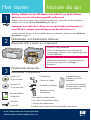 1
1
-
 2
2
-
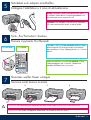 3
3
-
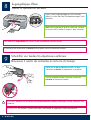 4
4
-
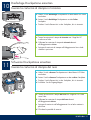 5
5
-
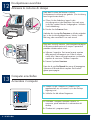 6
6
-
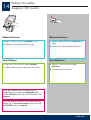 7
7
-
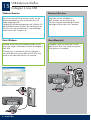 8
8
-
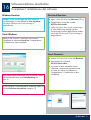 9
9
-
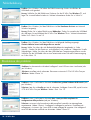 10
10
-
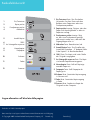 11
11
-
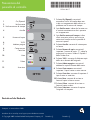 12
12
HP PSC 1400 All-in-One Printer series Manuale del proprietario
- Tipo
- Manuale del proprietario
- Questo manuale è adatto anche per
in altre lingue
Documenti correlati
-
HP Deskjet F4200 All-in-One Printer series Manuale utente
-
HP Photosmart C4100 series Manuale del proprietario
-
HP Photosmart C4272 Manuale utente
-
HP DESKJET F300 Manuale del proprietario
-
HP Photosmart C4480 Manuale utente
-
HP Photosmart C4600 All-in-One Printer series Manuale utente
-
HP Deskjet F4200 All-in-One Printer series Guida d'installazione
-
HP Deskjet F4100 All-in-One Printer series Manuale utente
-
HP Photosmart C5200 All-in-One Printer series Guida di riferimento
-
HP Deskjet F2100 All-in-One Printer series Manuale utente